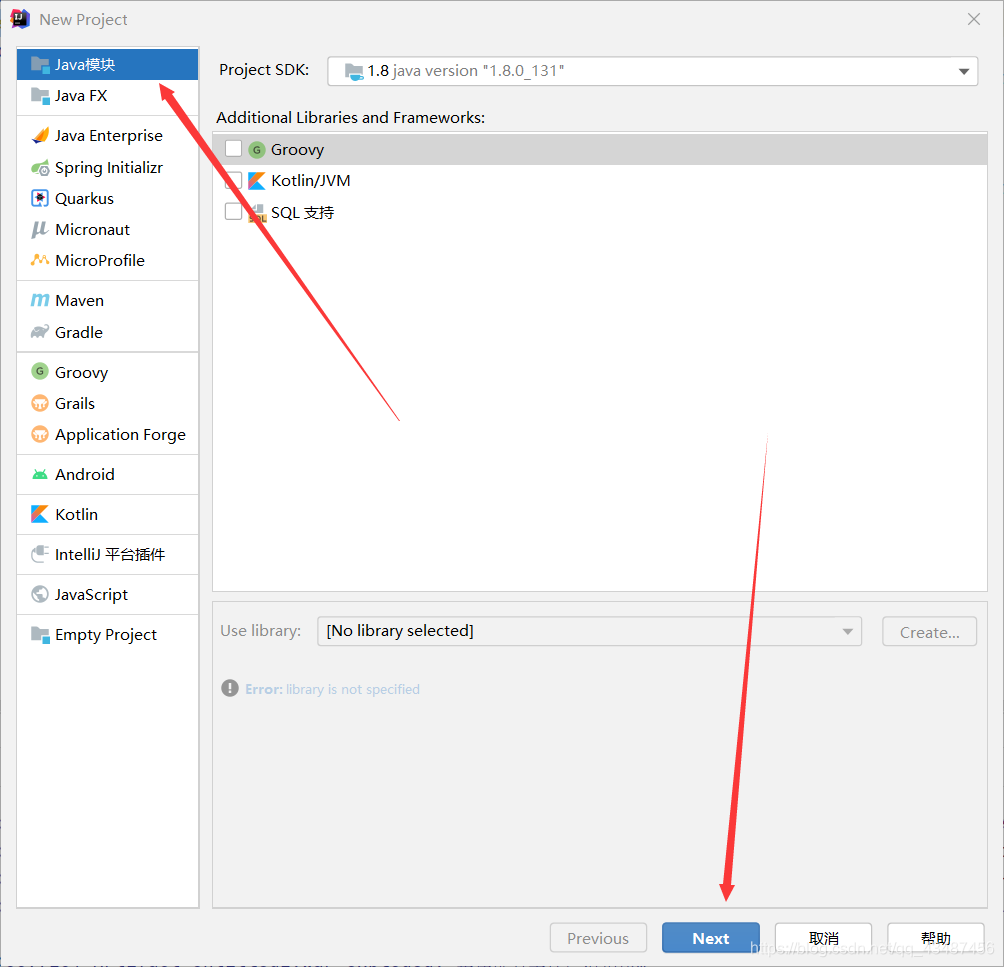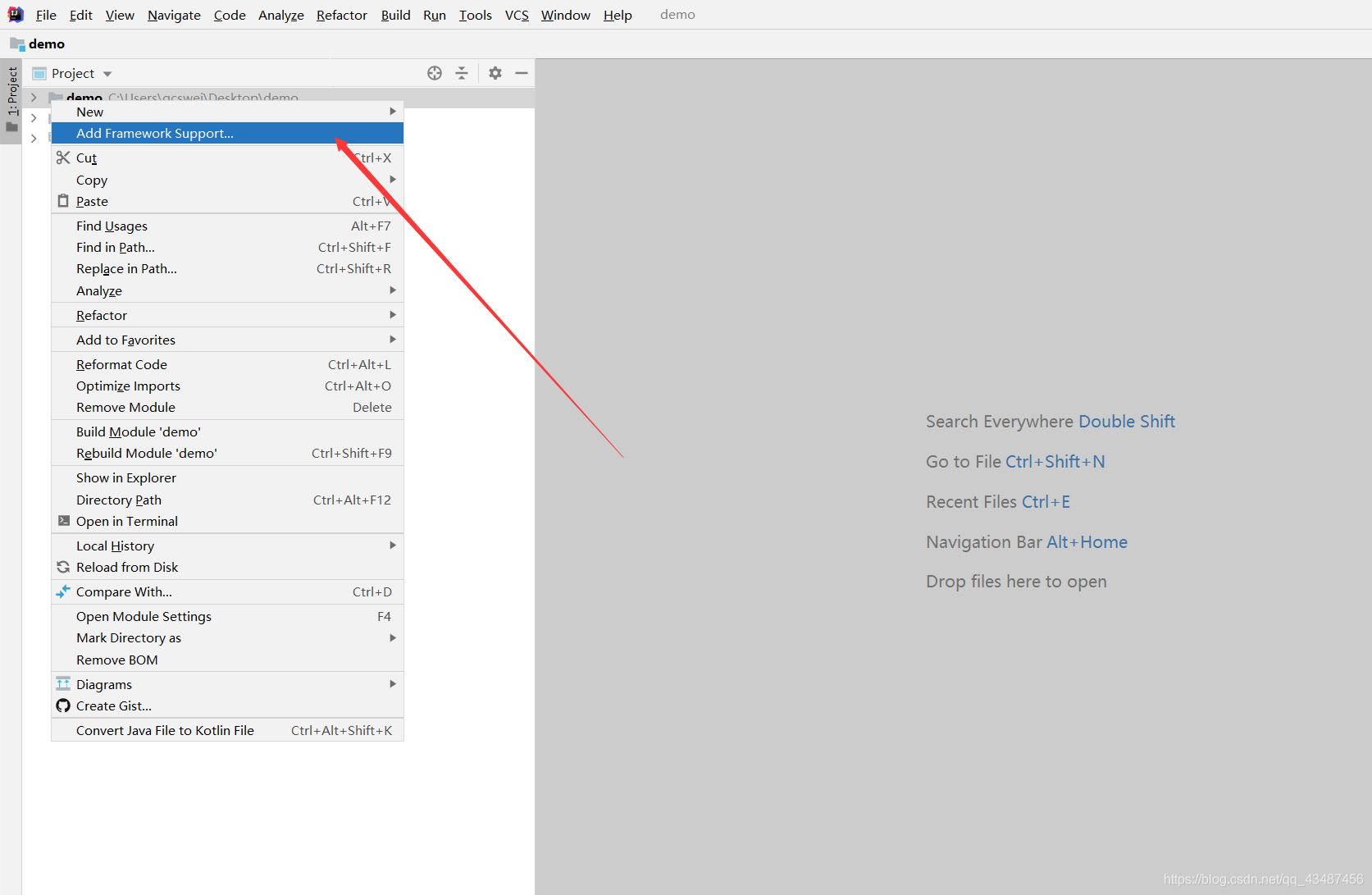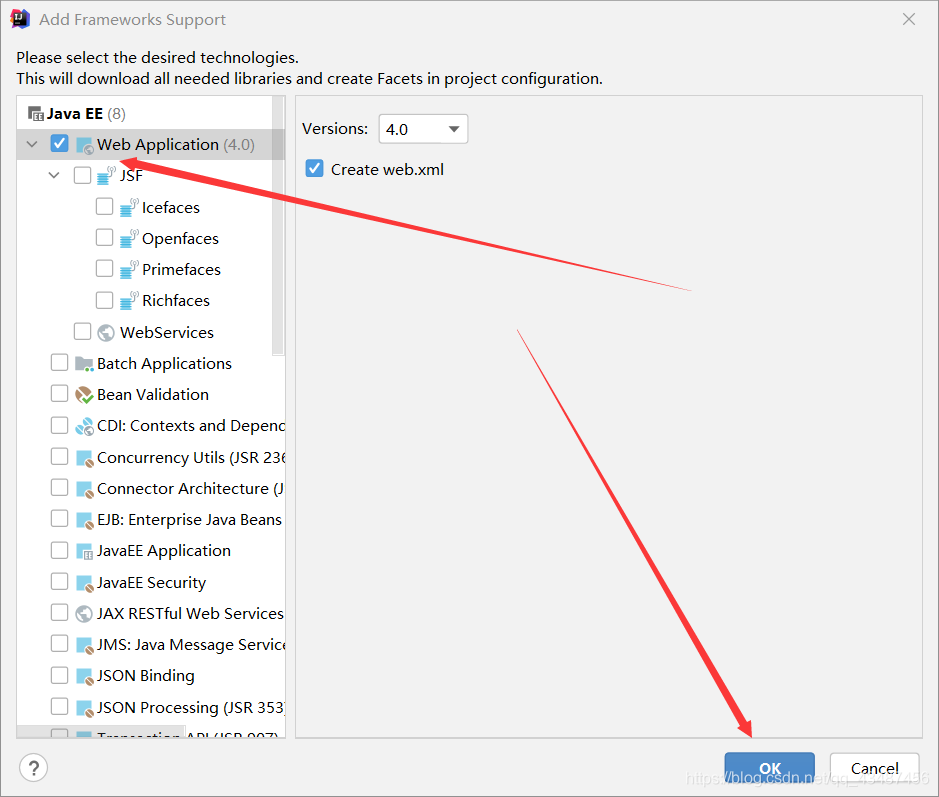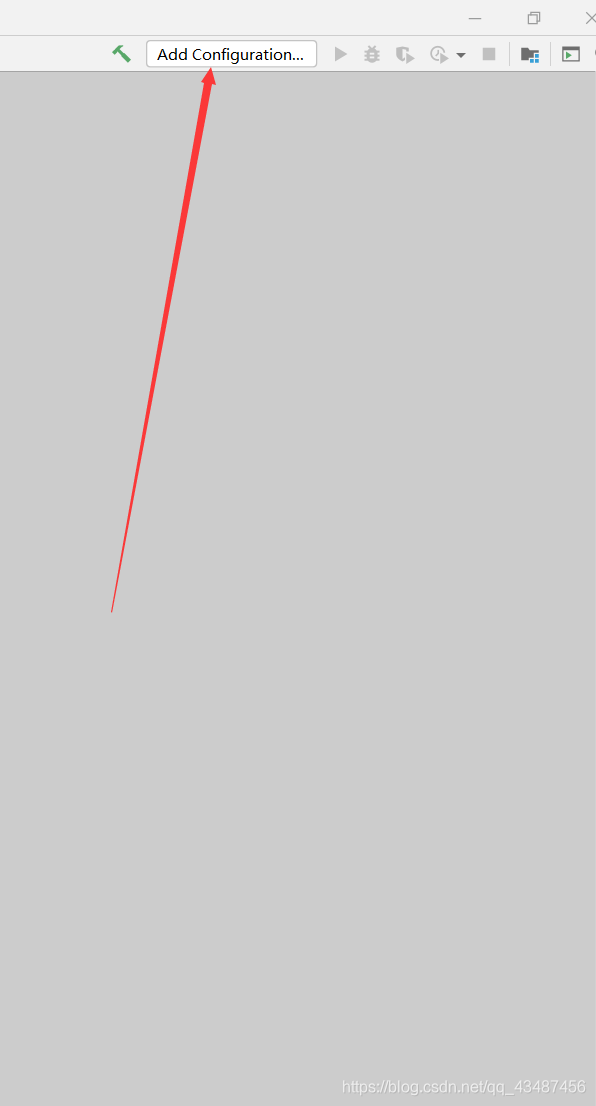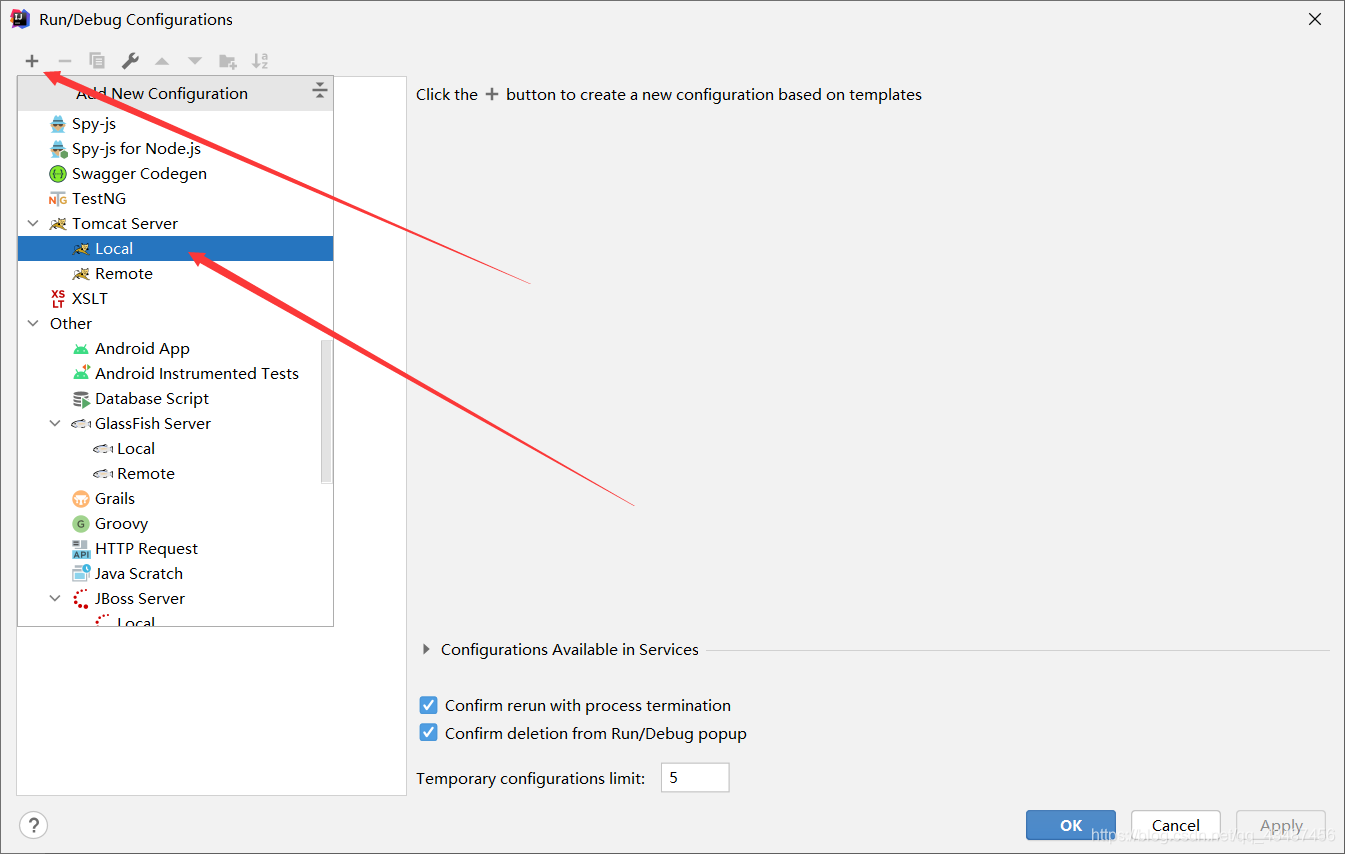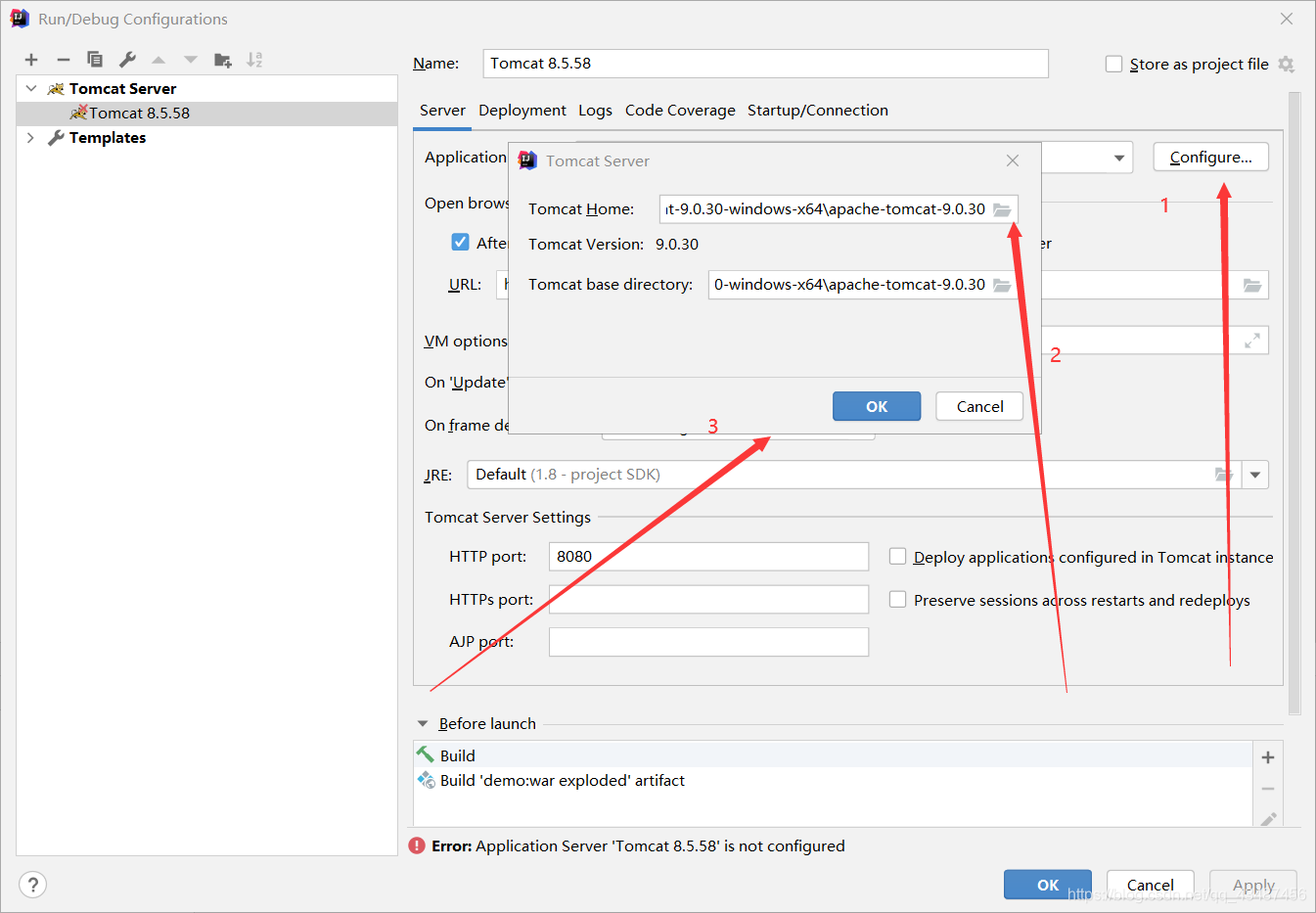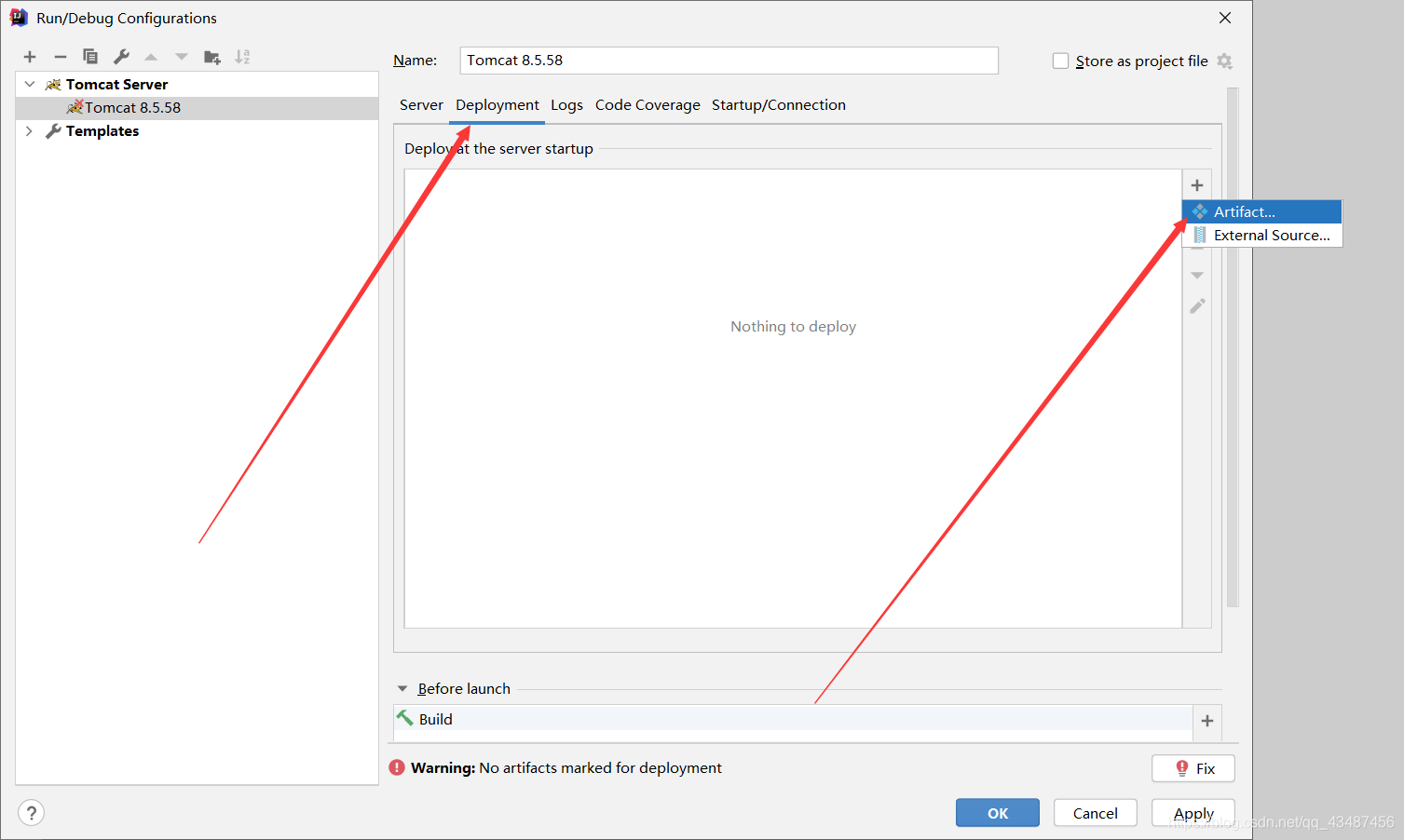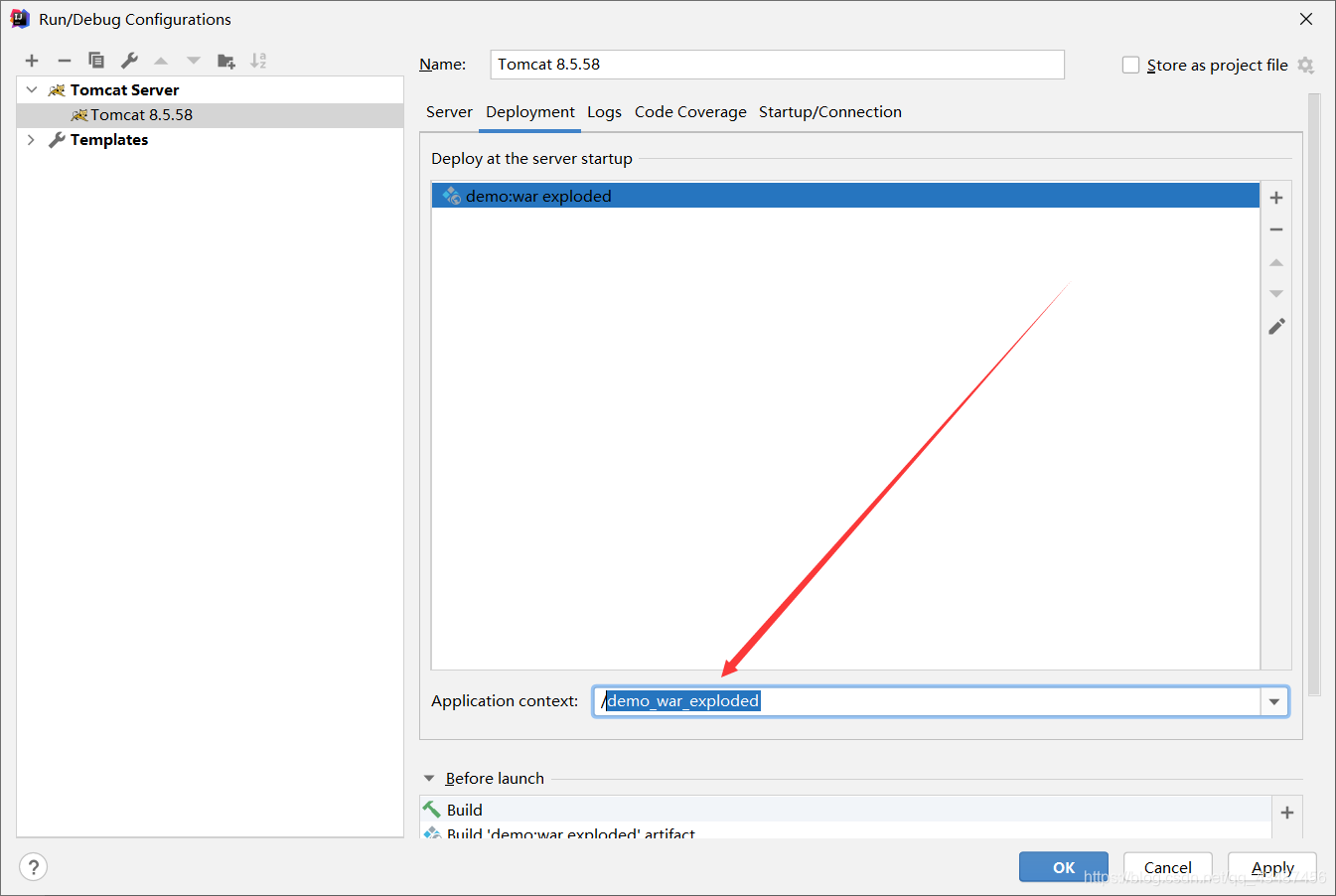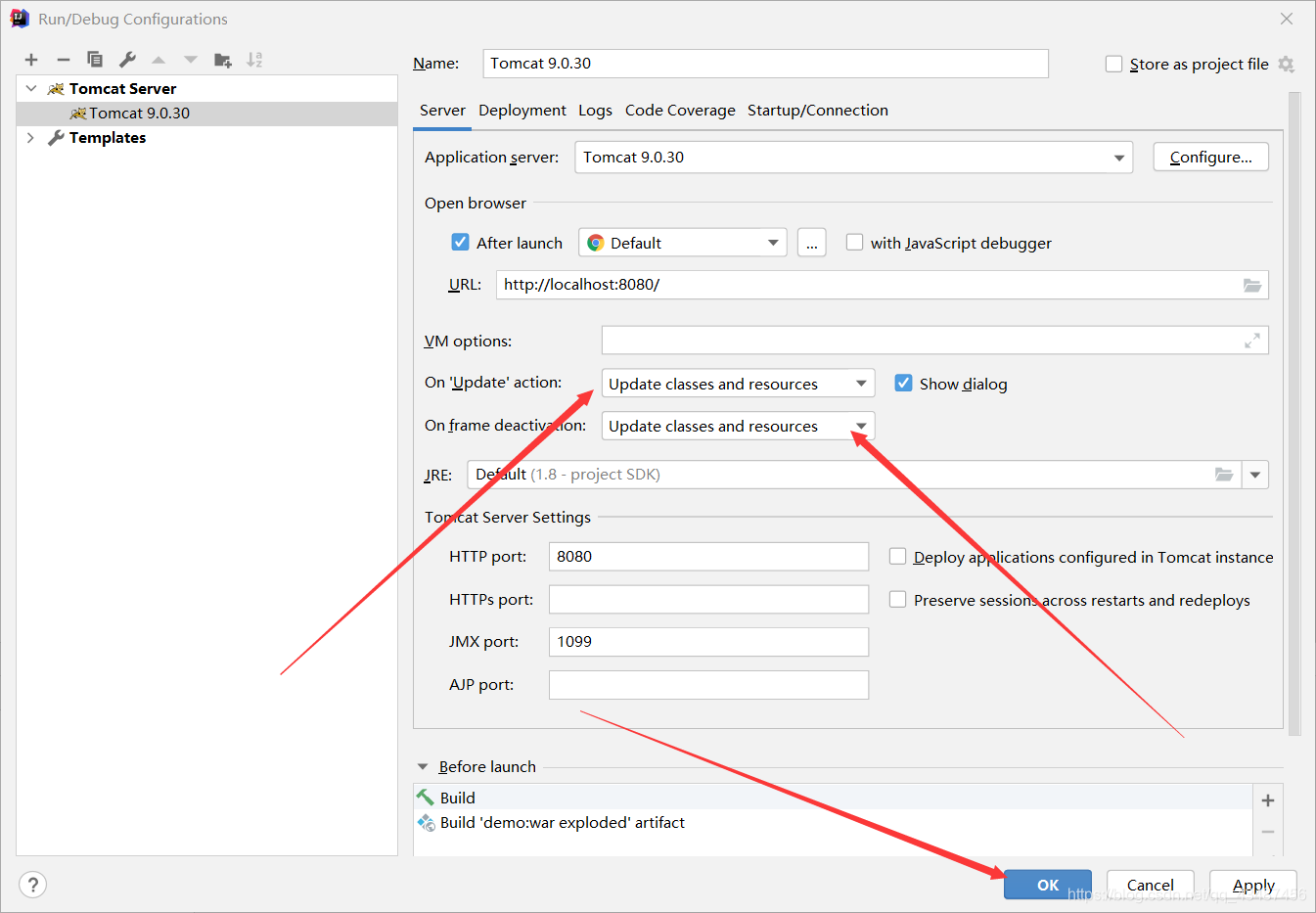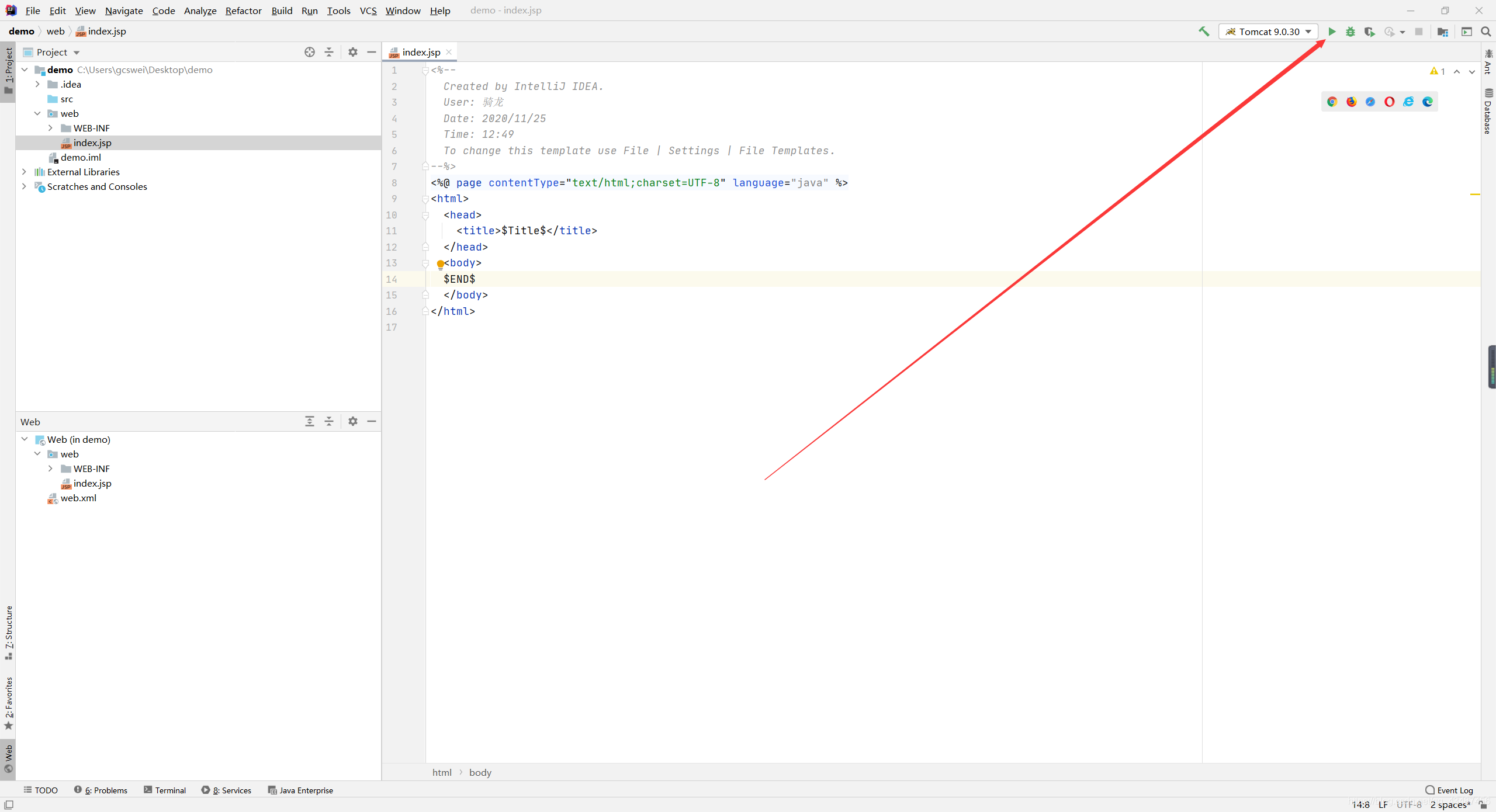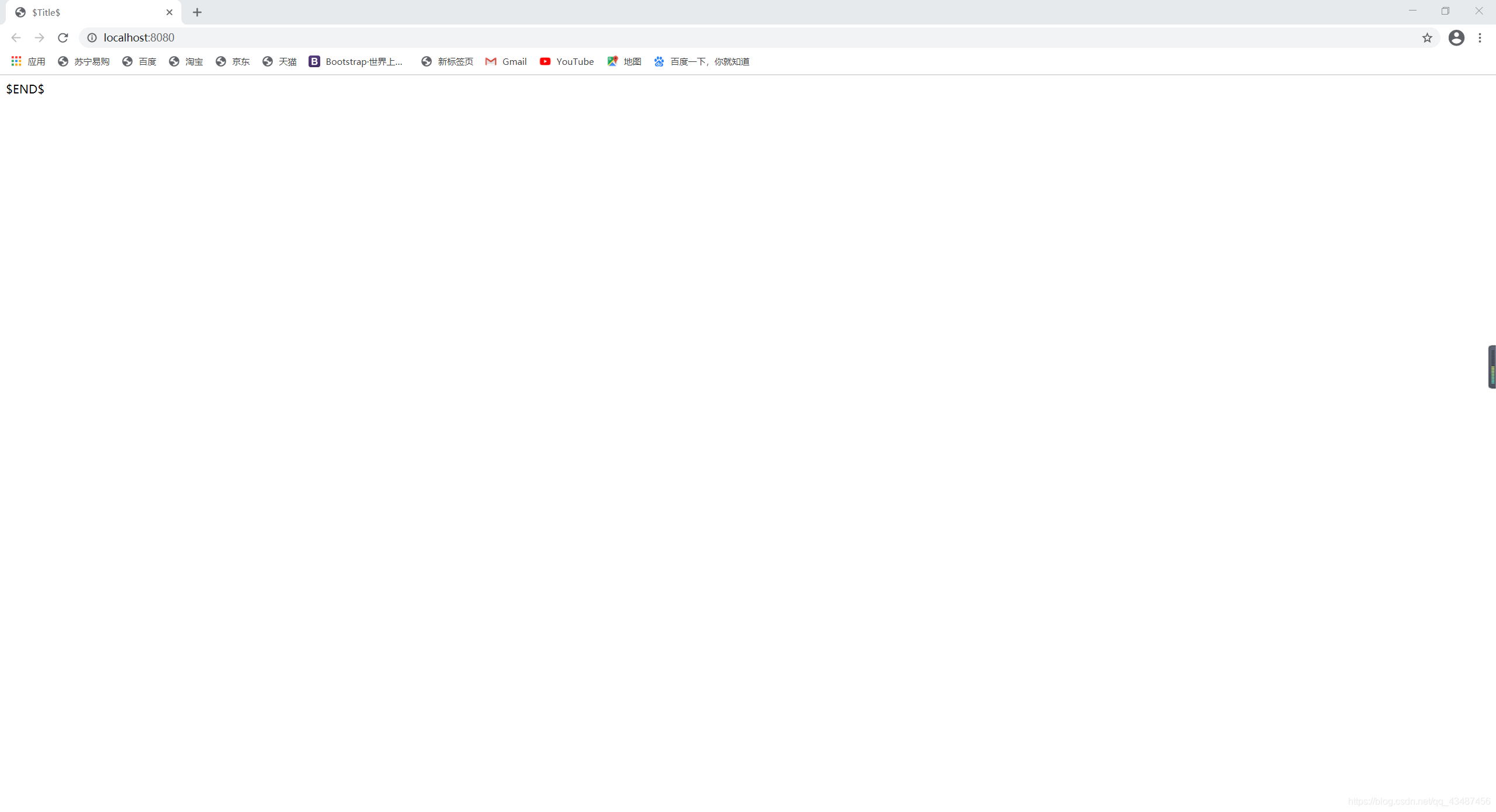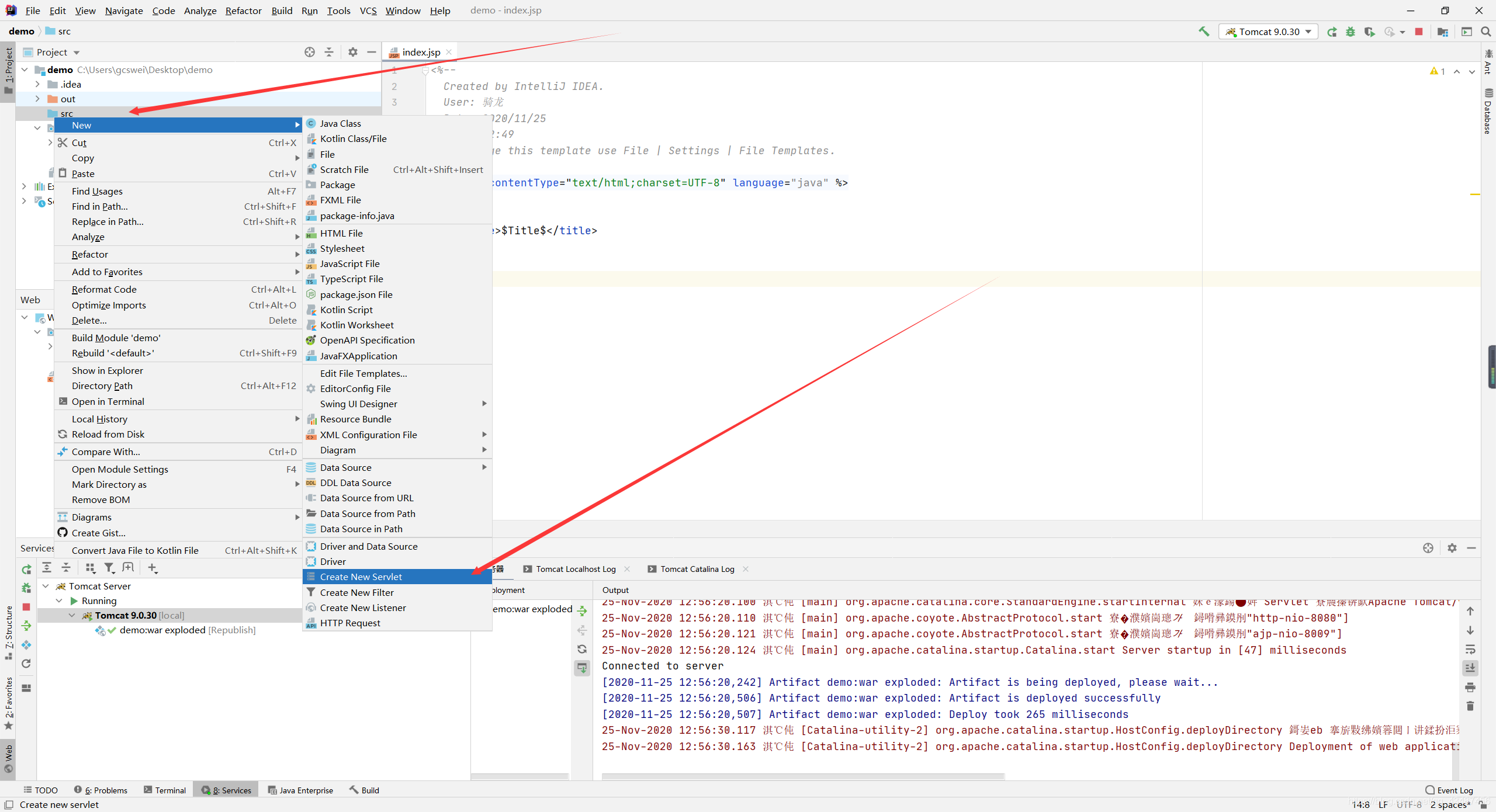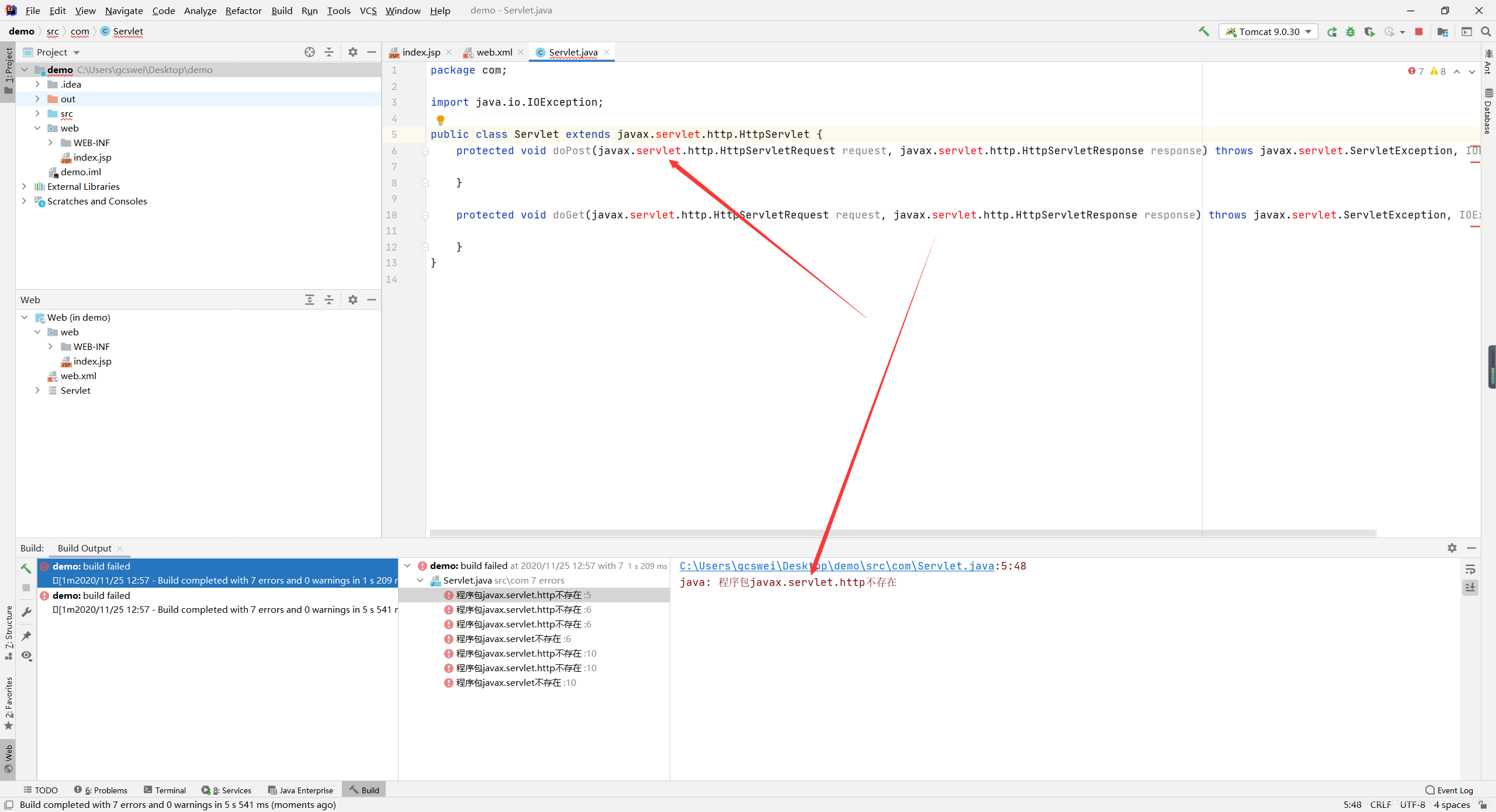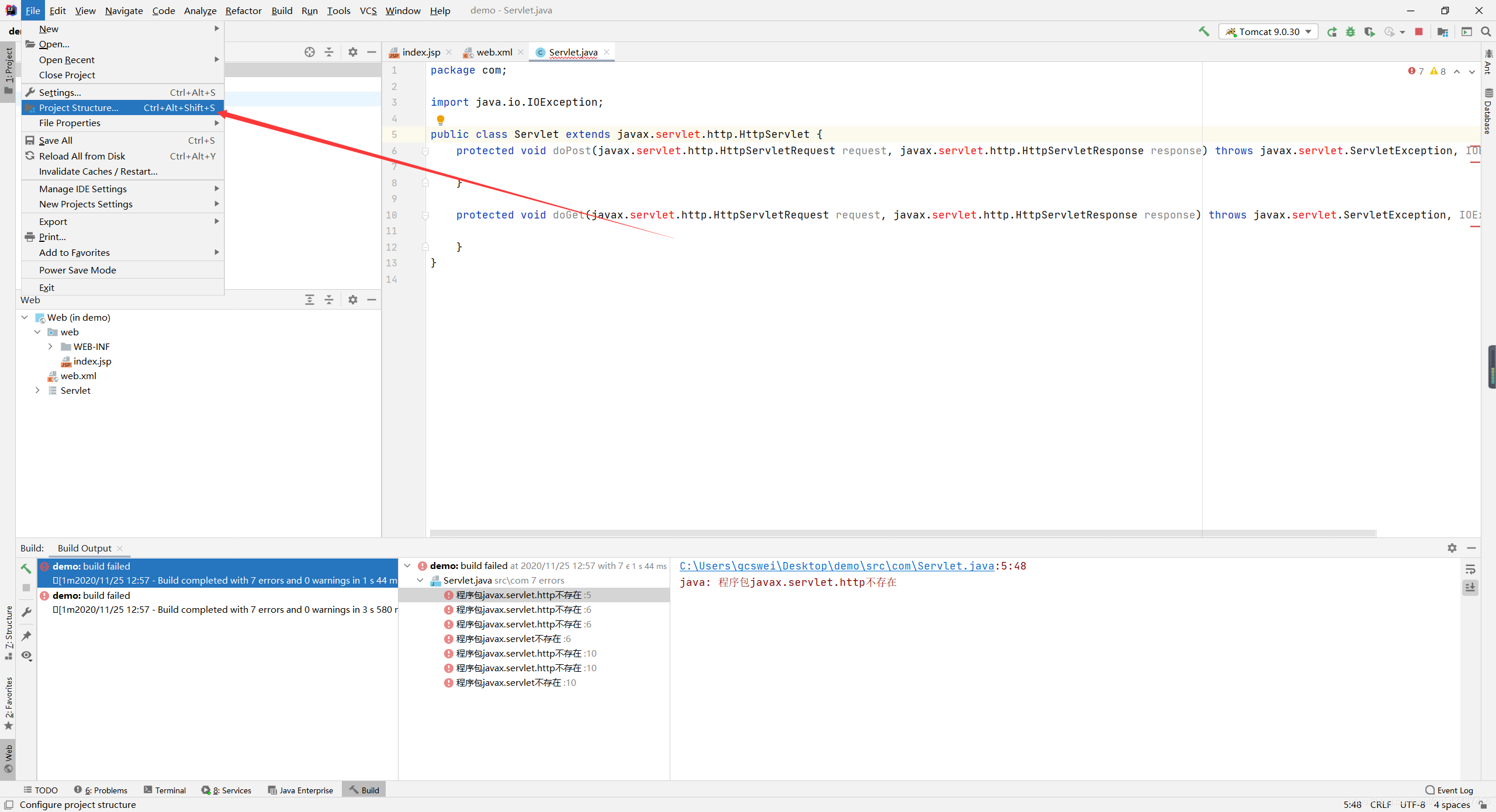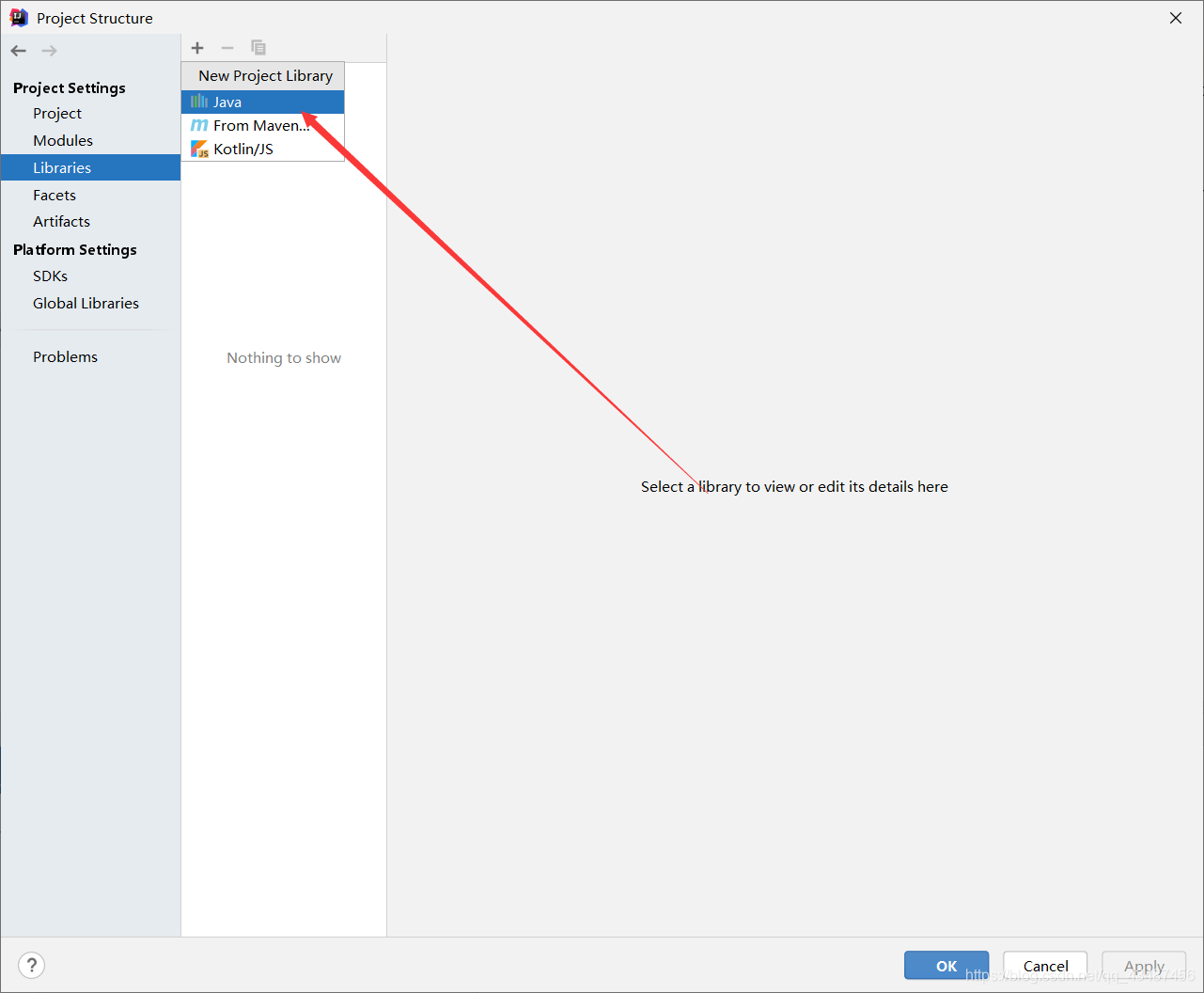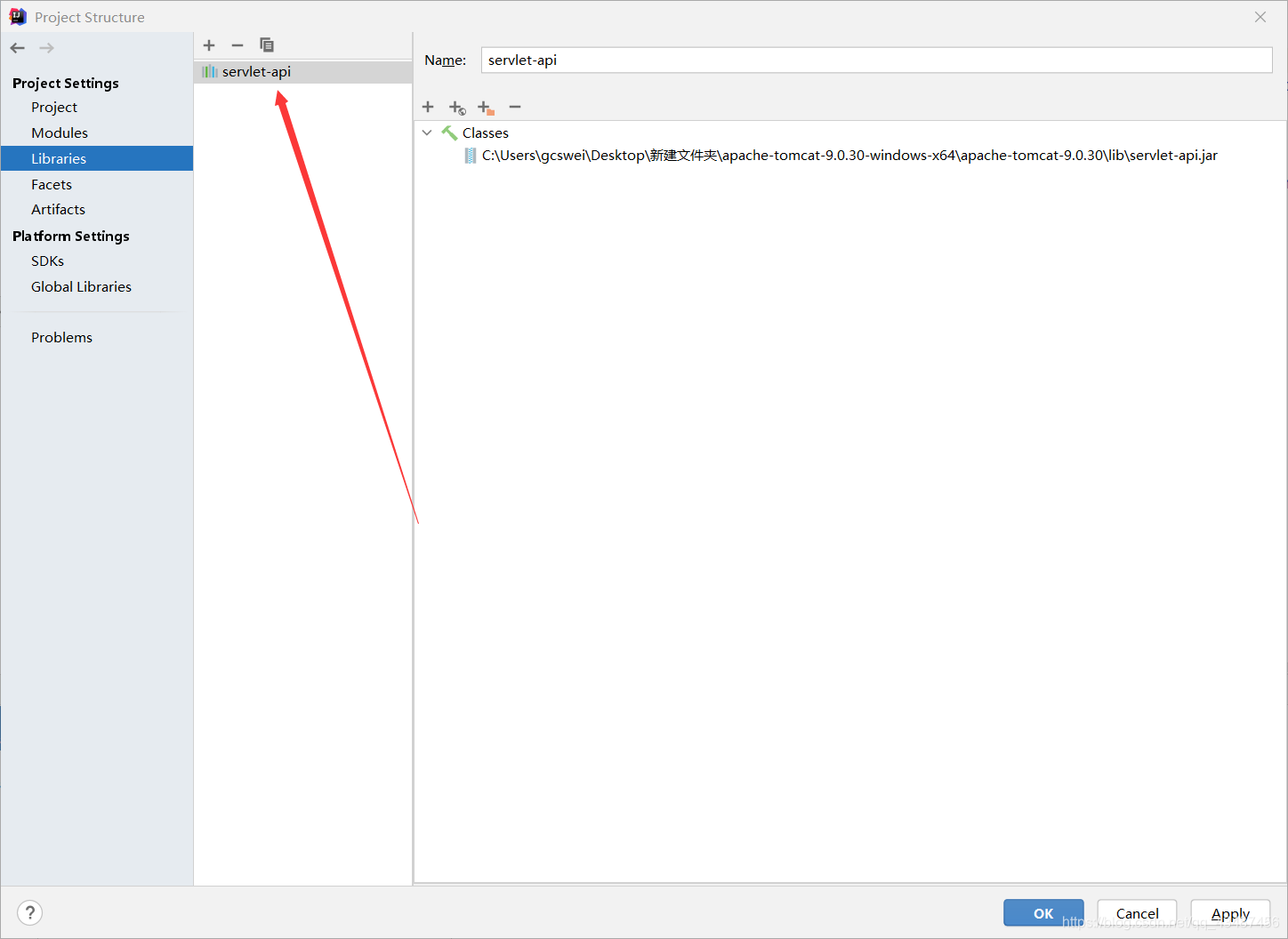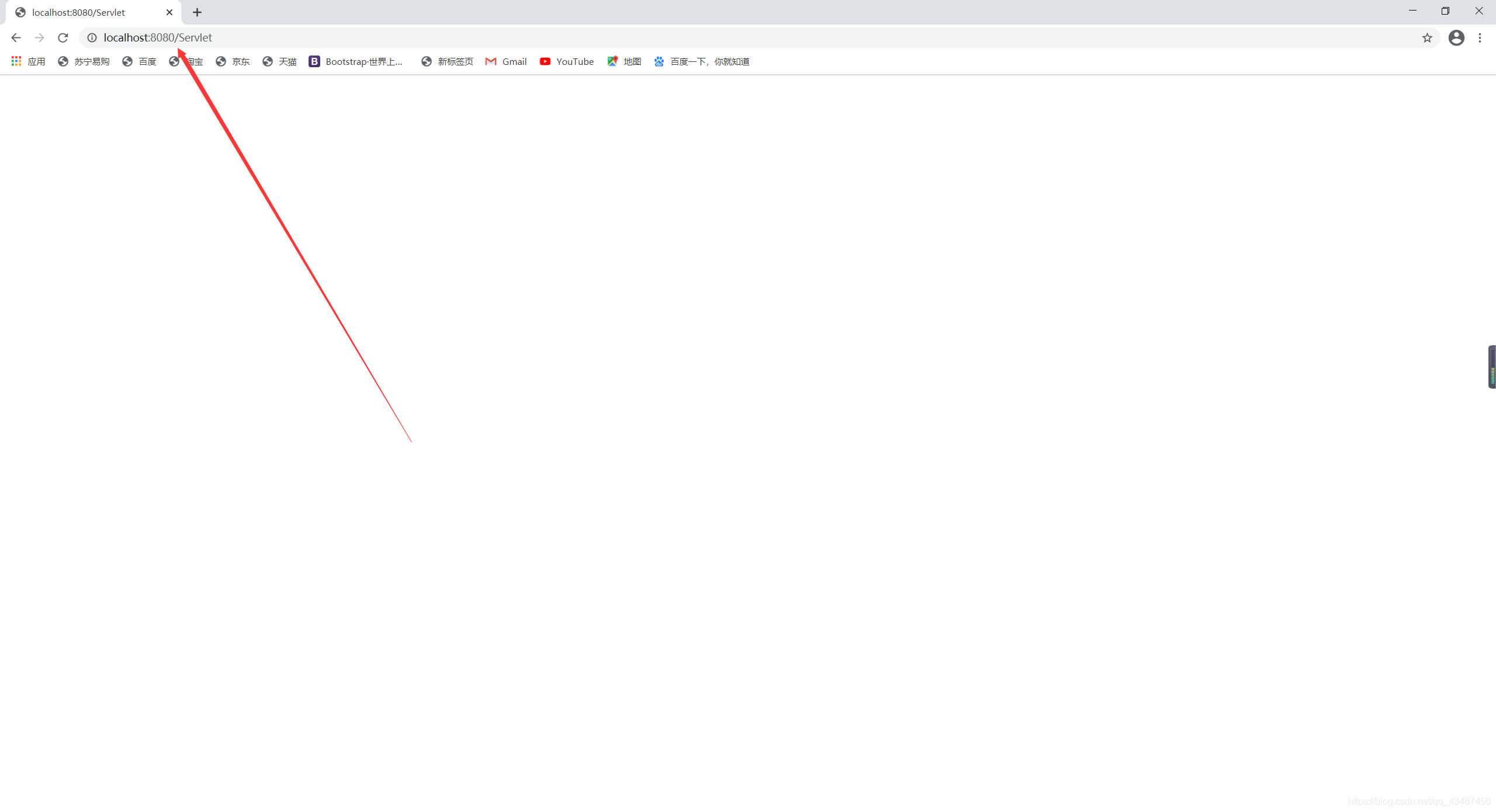前言
在使用IDEA2020.2.3版本时,创建web工程遇到了一些问题,经过一番摸索之后得到解决方案。一、新建javaweb工程
1.先创建一个java项目
2.在新建好的项目上点击右键,点Add Framework Support
3.点击导入Web Application,点击ok即可
二、配置TomCat启动项目
1.配置Tomcat
(1)点击右上角的编辑配置
(2)点击+号,找到Tomcat Server
3.选择一个本地下载好的Tomcat
4.在右边的部署栏Deployment中点击+号,添加构建
5.这里可以选择只保留“/”
6.选择热加载,点击ok完成运行环境部署
2.运行Tomcat,访问项目
(1)这里注意要直接选择Tomcat,点击运行按钮,而不是在jsp页面上右键点击运行,这样会访问不到页面
可以看到汤姆猫启动成功后,会自动跳转到浏览器打开页面
到这里,jsp页面的访问已经没问题了,但是要访问Servlet页面,还需要一些操作
三、如何创建和访问Selevt
首先,先新建一个Servlet
打开servlet后会发现有报错,找不到servlet.http包
这里就需要我们导入servlet-api包
在File菜单栏下找到项目组织–Project Structure
找到 Libraries,点击+号,选择java
找到你Tomcat的安装位置下的lib文件夹,下面有 servlet-api.jar,选择导入
导入后jar包后就不报错了
然后在servlet上加上注解 @WebServlet(name = “Servlet”,urlPatterns = “/Servlet”)
添加一个映射路径,访问Servlet
打开浏览器,在路径后加上映射名,就可以访问到我们项目下刚刚新建的servlet了
总结
前两天新安装了idea2020.2.3,在创建Javaweb工程时遇到一些问题,在网上搜索了一些解决方案,对比实践加上自己的一些思考,得以解决。
同时我也发现了一个问题,就是新版的idea中,访问web工程下的jsp,在tomcat还没运行的情况下,不能直接点右键运行去访问,否则会显示404。
只有先运行好汤姆猫以后,再去访问页面才能实现访问,也不懂这是什么原因,算是一个小bug吧。